Blu-ray-Filme bieten eine unschlagbare Bild- und Tonqualität und sind für Filmliebhaber oft die erste Wahl. Aber was tun, wenn Sie sie nicht auf Ihren bevorzugten Geräten abspielen können oder wenn Ihre Blu-ray-Filme geschützt sind? Mit einem Blu-ray Ripper können Sie Ihre Filme und Videos in verschiedenen Formaten und auf mehreren Geräten genießen. Wissen Sie, welche Blu-ray Ripper sind wertvoll zu verwenden? In diesem Artikel stellen wir Ihnen die 10 besten Free Blu-ray Ripper vor, die Ihre Blu-ray mit hoher Qualität digitalisieren und trotz Kopierschutz effizient arbeiten können.
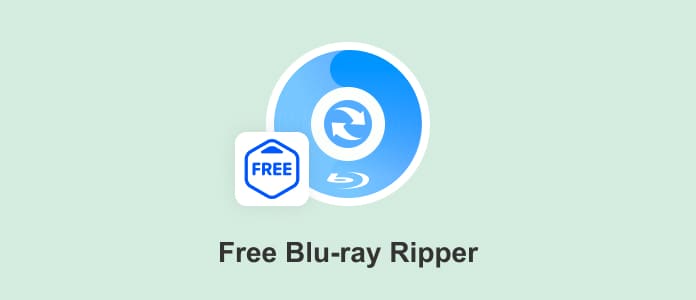
Bei der großen Auswahl an Free Blu-ray Rippern fällt die Wahl oft nicht leicht. Um Ihnen die Entscheidung zu erleichtern, haben wir die 10 besten Blu-ray Ripper Freeware ausgewählt und übersichtlich in einer Vergleichstabelle zusammengefasst. So erhalten Sie auf einen Blick alle wichtigen Informationen, um das passende Tool für Ihre Anforderungen zu finden.
| Bewertung | Ausgabeformate | Konvertierungs-Geschwindigkeit | Bedienung | Regionalcode umgehen | Kopierschutz umgehen | Origiale Inhalte behalten | Preis | |
| AnyMP4 Blu-ray Ripper | ★★★★★ | 500+ (MP4, MKV Verlustfrei usw.) | Superschnell | Einfach | Ja | Ja | Ja | Ab 28,00 € |
| VLC | ★★★★ | 10+ | Mittel | Schwer | Nein | Nein | Nein | Kostenlos |
| HandBrake | ★★★ | 3 (MP4, MKV, WebM) | Mittel | Einfach | Nein | Nein | Nein | Kostenlos |
| VidCoder | ★★★ | 3 (MP4, MKV, WebM) | Mittel | Einfach | Nein | Nein | Nein | Kostenlos |
| Xmedia Recode | ★★★ | 80+ | Mittel | Schwer | Nein | Nein | Nein | Kostenlos |
| Free Any Blu-ray Ripper | ★★★ | 10+ | Mittel | Einfach | Ja | Ja | Ja | Kostenlos |
| Freemake | ★★★★ | 10+ | Schnell | Einfach | Nein | Nein | Nein | Kostenlos |
| MakeMKV | ★★★★★ | 1 (Nur MKV) | Schnell | Einfach | Ja | Ja | Ja | Kostenlos |
| Leawo | ★★★★ | 180+ | Schnell | Mittel | Ja | Ja | Ja | Ab 44,95 € |
| DVDFab | ★★★★ | 1000+ | Schnell | Mittel | Ja | Ja | Ja | Ab 69,99 € |
Bewertung: ★★★★★
Geeignet für: Anfänger und Profis, die Blu-rays schnell in verschiedene Formate rippen möchten.
AnyMP4 Blu-ray Ripper besticht durch seine Vielseitigkeit und Benutzerfreundlichkeit. Egal ob Sie Ihre Blu-ray auf dem PC, Mac oder einem mobilen Gerät abspielen möchten, mit AnyMP4 können Sie Ihre Filme in das gewünschte Format konvertieren. Fast alle gängigen Videoformate werden unterstützt, Sie können Ihre Blu-ray sogar in 4K/ 1080p rippen und fast jeden Kopierschutz umgehen. Die intuitive Benutzeroberfläche macht den Einstieg auch für Anfänger leicht.
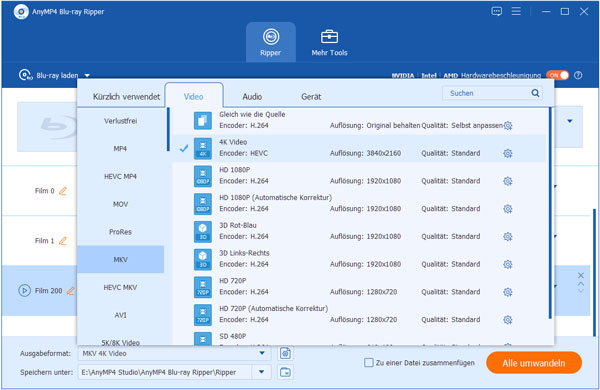
Für Windows 11/10/8/7
Für macOS 10.12 oder neuer
Schritt 1: Klicken Sie auf "Blu-ray laden" und fügen Sie Ihre Blu-ray ein.
Schritt 2: Wählen Sie das Ausgabeformat und passen Sie Profileinstellungen an.
Schritt 3: Klicken Sie auf "Alle umwandeln", um Ihre Blu-ray zu konvertieren.
Ein-Satz-Kommentar: Schnell, sicher und zuverlässig, ideal für sowohl Anfänger als auch Profis
Bewertung: ★★★★
Geeignet für: Nutzer, die mit der Funktionsweise von VLC gut vertraut sind und keine kostenpflichtige Software herunterladen möchten.
Bekannt für seine Vielseitigkeit in der Medienwiedergabe, bietet der VLC media player eine alternative Möglichkeit, Blu-ray Inhalte zu rippen und auf verschiedenen Plattformen zu genießen. VLC media player ist ein Alleskönner, der nicht nur eine Vielzahl von Dateiformaten unterstützt, sondern auch als Blu-ray Ripper fungieren kann. Diese Funktion macht ihn zu einer beliebten Wahl für alle, die ihre Blu-ray-Sammlung digitalisieren möchten.
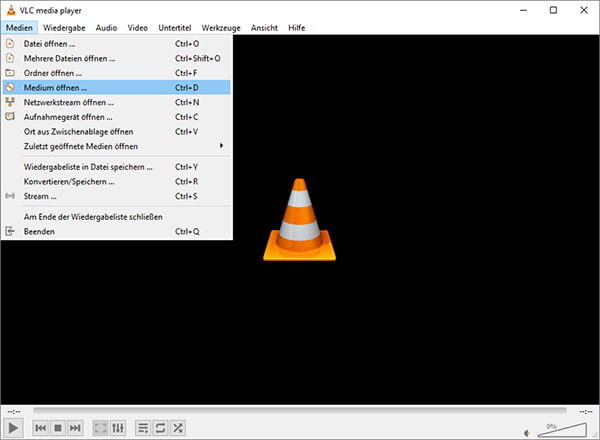
Free Download: https://www.videolan.org/vlc/index.de.html
Betriebssystem: Windows, Mac & Linux
Schritt 1: Klicken Sie auf "Medien" > "Konvertieren/Speichern...". Wählen Sie "Medium".
Schritt 2: Klicken Sie auf "Durchsuchen" und wählen Sie Ihre Blu-ray. Klicken Sie auf "Konvertieren/Speichern".
Schritt 3: Wählen Sie das Ausgabeformat im Profil und stellen Sie die Zieldaten ein. Mit einem Klick auf "Start" können Sie Blu-ray mit VLC rippen.
Hinweis: VLC rippt keine Blu-ray mit Kopierschutz.
Ein-Satz-Kommentar: Leistungsstarker Blu-ray Player & Ripper, Sie müssen jedoch das Geheimnis der Konvertierungsfunktion manuell entschlüsseln
Bewertung: ★★★
Geeignet für: Nutzer, die nicht kopiergeschützte Blu-rays in gängige Formate rippen möchten.
Ein weiterer hervorragender Freeware Blu-ray Ripper ist HandBrake. HandBrake zeichnet sich durch seine leistungsstarke Funktionalität aus, die es zu einer beliebten Wahl in der Welt des digitalen Medienkonsums macht. Mit seiner übersichtlichen Benutzeroberfläche macht es HandBrake selbst Anfängern leicht, ihre Blu-ray in digitale Formate umzuwandeln.
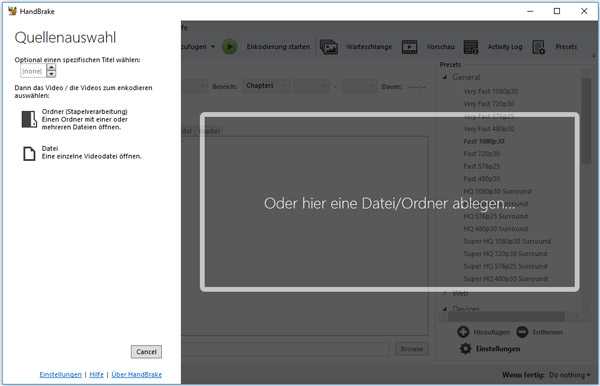
Free Download: https://handbrake.fr/downloads.php
Betriebssystem: Windows, Mac & Linux
Die Software rippt nur Blu-ray in MKV, MP4 und WebM.
Schritt 1: Wählen Sie Ihre Blu-ray aus den verfügbaren Quellen aus.
Schritt 2: Wählen Sie das Ausgabeformat aus der Dropdown-Liste von "Format" und passen Sie andere Video-Einstellungen an.
Schritt 3: Klicken Sie oben auf "Encodierung starten", um Blu-ray mit HandBrake zu rippen.
Ein-Satz-Kommentar: Einfacher und kostenloser Blu-ray Ripper, aber nur für Blu-rays ohne Kopierschutz geeignet ist.
Bewertung: ★★★
Geeignet für: Nutzer, die einen kostenlosen Blu-ray Ripper für Windows mit einfachen Funktionen suchen.
VidCoder ist nicht nur ein Blu-ray Ripper, sondern eine Komplettlösung für die Konvertierung von Videodateien. Sie können nicht nur Ihre Blu-ray in MP4, WebM, MKV usw. konvertieren, sondern auch einzelne Kapitel, Frames oder Zeitbereiche für die Konvertierung auswählen. Die Software kombiniert Präzision und Einfachheit, um eine optimale Blu-ray Ripper Erfahrung zu bieten.
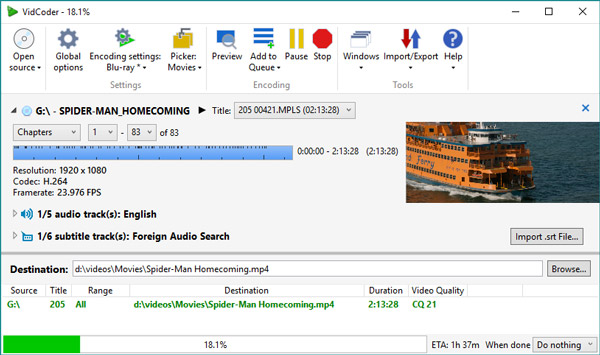
Free Download: https://vidcoder.net/
Betriebssystem: Windows
Schritt 1: Klicken Sie auf "Quelle öffnen" und fügen Sie Ihre Blu-ray ein.
Schritt 2: Klicken Sie auf "Encodierungseinstellungen", um das Ausgabeformat zu wählen.
Schritt 3: Klicken Sie schließlich auf "Encodieren".
Ein-Satz-Kommentar: Perfekte Alternative zu HandBrake mit 3 gängigen Ausgabeformaten für Blu-rays
Bewertung: ★★★
Geeignet für: Nutzer, die Paramter für Videos und Audio in der Blu-ray Disc präzis anpassen möchten.
XMedia Recode zeichnet sich durch seine detaillierten Anpassungsmöglichkeiten aus. Während es als Blu-ray Ripper fungiert, bietet es auch eine breite Palette an Konvertierungsoptionen für verschiedene Videoformate. Die Software wurde für Anwender entwickelt, die spezifische Anforderungen an die Ausgabe haben und eine präzise Kontrolle wünschen.
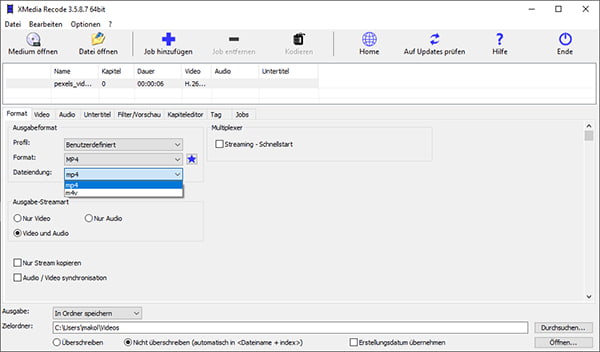
Free Download: https://www.xmedia-recode.de/download.php
Betriebssystem: Windows
Schritt 1: Klicken Sie auf "Medium öffnen" oder "Datei öffnen", um Ihre Blu-ray zu analysieren.
Schritt 2: Stellen Sie das Ausgabeformat als MP4 oder M4V.
Schritt 3: Klicken Sie auf "Dursuchen", um den Zielordner auszuwählen.
Schritt 4: Klicken Sie auf "Kodieren" zum Rippen von Blu-ray.
Ein-Satz-Kommentar: Bietet präzise Profieinstellungen, jedoch nicht viele Optionen für Ausgabeformate.
Bewertung: ★★★
Geeignet für: Nutzer, die nur manchmal ein paar Discs rippen wollen.
Free Any Blu-ray Ripper bietet eine kostengünstige Lösung für Benutzer, die ihre Blu-ray-Sammlung digitalisieren möchten, ohne tief in die Tasche greifen zu müssen. Die Software verfügt über eine einfache Benutzeroberfläche und grundlegende Funktionen, die das Rippen von Blu-ray-Discs erleichtern.
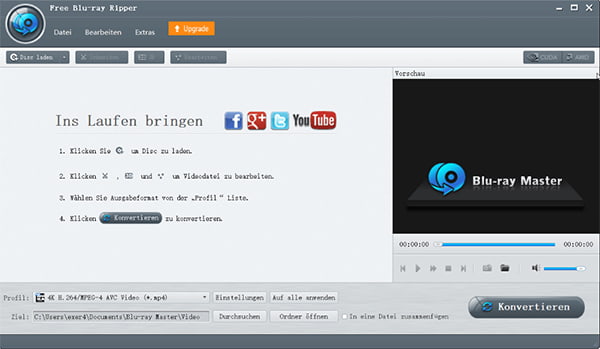
Free Download: https://free-any-blu-ray-ripper.de.softonic.com/
Betriebssystem: Windows
Schritt 1: Klicken Sie auf "Disc laden", um Ihre Blu-ray Filme hinzuzufügen.
Schritt 2: Stellen Sie das Ausgabeformat ein, indem Sie auf "Profil" klicken.
Schritt 3: Klicken Sie auf "Konvertieren", um Blu-ray kostenlos zu rippen.
Ein-Satz-Kommentar: Kostenlos jedoch so zuverlässig, geeignet für gelegentliche Nutzung
Bewertung: ★★★★
Geeignet für: Nutzer, die umfangreiche Konvertierungsfunktionen suchen, und keine hohen Ansprüche an die Blu-ray-Ausgabe stellen.
Freemake ist eine weitere Option für Benutzer, die DVD und Blu-ray bequem und ohne finanzielle Investitionen rippen möchten. Mit dieser Software können Sie auch einige kleinere Bearbeitungen und Anpassungen vornehmen. Allerdings unterstützt diese Software keine Blu-ray-Discs mit Kopierschutz, daher ist sie eine ausgezeichnete Wahl, wenn Sie ungeschützte Blu-ray digitalisieren möchten.

Free Download: https://www.freemake.com/de/free_dvd_ripper/
Betriebssystem: Windows
Schritt 1: Klicken Sie auf "Video" und fügen Sie die M2TS-Datei von Blu-ray ein.
Schritt 2: Wählen Sie die Titel zum Konvertieren aus und klicken Sie unten auf irgendeinem Ausgabeformat.
Schritt 3: Klicken Sie auf "Konvertieren", um M2TS-Dateien umzuwandeln.
Ein-Satz-Kommentar: Nicht professioneller Blu-ray Ripper, jedoch einfache Rippen-Aufgaben erledigen kann.
Bewertung: ★★★★★
Geeignet für: Nutzer, die Blu-ray Discs 1:1 verlustfrei rippen und als MKV speichern wollen.
MakeMKV bietet eine klare und einfache Möglichkeit, kostenlos Blu-ray mit AACS / BD+ Kopierschutz in MKV-Format zu konvertieren. Dieser Blu-ray to MKV Converter konzentriert sich auf Effizienz und Benutzerfreundlichkeit, was ihn zu einer beliebten Wahl für Benutzer macht, die nach einer einfachen Lösung suchen, um Blu-ray Videos oder Filme in MKV zu konvertieren.
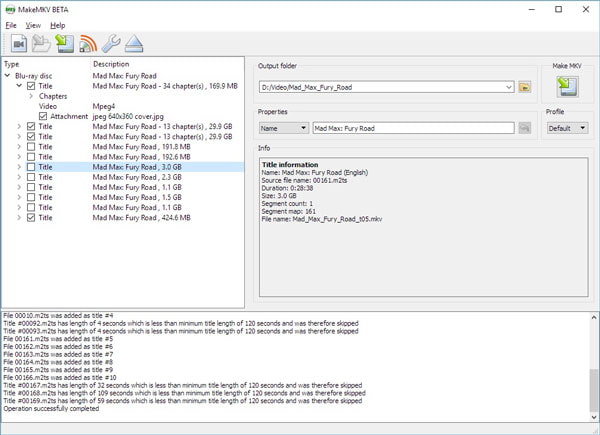
Free Download: https://www.makemkv.com/
Betriebssystem: Windows, Mac & Linux
Schritt 1: Starten Sie MakeMKV, Ihre Blu-ray wird automatisch erkannt und alle Titel und Kapitel werden angezeigt.
Schritt 2: Rechts wählen Sie den Ausgabeordner aus.
Schritt 3: Mit einem Klick auf "Make MKV" werden Ihre Blu-ray in MKV konvertiert.
Ein-Satz-Kommentar: Perfekte kostenlose Lösung für verlustfreies Rippen - aber nur das.
Bewertung: ★★★★
Geeignet für: Professionelle Nutzer, die Blu-rays mit Kopierschutz besitzen und gleichzeitig DVDs umwandeln möchten.
Leawo bietet einen praktsichen Blu-ray Ripper für Windows und Mac an. Diese Software konvertiert Blu-rays aus verschiedenen Regionen und Winkeln in Formate wie MP4, MKV, AVI und WMV, sodass sie auf unterschiedlichen Geräten wiedergegeben werden können. Unabhängig davon, ob Ihre Blu-rays durch AACS oder BD+ geschützt sind, ist Leawo Blu-ray Ripper in der Lage, die Kopierschutzmechanismen zu umgehen und Ihre Ausgabevideos zu bearbeiten.
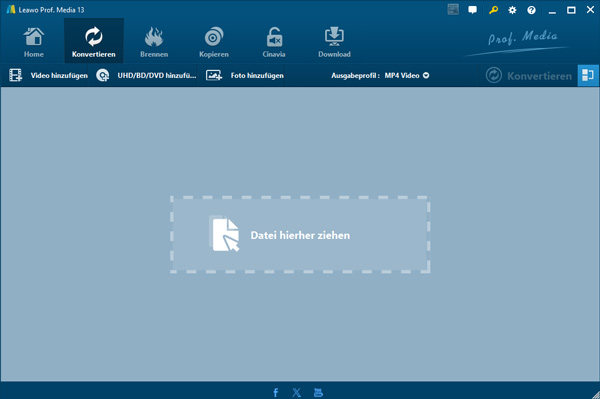
Free Download: https://www.makemkv.com/
Betriebssystem: Windows, Mac & Linux
Schritt 1: Laden Sie Leawo herunter und wählen Sie die Funktion "Blu-ray/DVD Ripper" aus.
Schritt 2: Klicken Sie auf "Blu-ray/DVD hinzufügen", um Ihre Blu-ray Disc in die Software zu laden.
Schritt 3: Wählen Sie die Titel, die Audiospur und den Winkel aus, die Sie konvertieren möchten, und klicken Sie auf "Konvertieren", um die Blu-rays zu rippen.
Ein-Satz-Kommentar: Das ist eine leistungsstarke Blu-ray Ripper & Copy Software, die mit allen Arten von Blu-rays kompatibel ist.
Bewertung: ★★★★
Geeignet für: Nutzer, die eine Software suchen, die Funktionen zum Rippen, Kopieren und Erstellen von Blu-ray-Discs bietet, oder die 4K UHD-Discs rippen möchten.
DVDFab ist eine bekannte Blu-ray Ripper Software für Windows und Mac, die es ermöglicht, Blu-ray-Filme trotz Kopierschutzmaßnahmen wie AACS, BD+ usw. zu rippen. Sie bietet einen speziellen Cloud-Decryption-Service, mit dem Sie sogar Blu-ray-Discs mit der neuesten Verschlüsselungstechnologie umwandeln können. Darüber hinaus unterstützt DVDFab verschiedene Video- und Audioformate, sodass Sie die Filme auf Ihrem PC, Smart TV oder mobilen Geräten abspielen können.
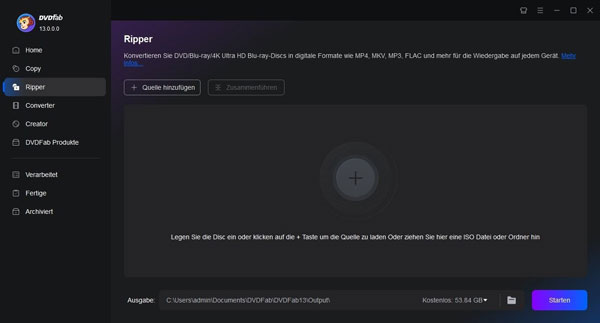
Free Download: https://www.makemkv.com/
Betriebssystem: Windows, Mac & Linux
Schritt 1: Starten Sie DVDFab und wählen Sie die "Ripper"-Funktion aus. Klicken Sie auf "Quelle hinzufügen", um Ihre Blu-ray Disc zu laden.
Schritt 2: Klicken Sie rechts auf das Dropdown-Menü und wählen Sie das Ausgabeformat aus.
Schritt 3: Klicken Sie auf "Starten", um Ihre Blu-rays trotz Kopierschutz zu rippen.
Ein-Satz-Kommentar: Eine Premium-Option für Blu-ray-Fans mit hohen Ansprüchen an die Videoqualität.
Wenn Sie einen Blu-ray Ripper zum Konvertieren von Blu-ray-Discs verwenden, sollten Sie die folgenden wichtigen Punkte beachten:
Einige der vorgestellten Ripper, wie z.B. AnyMP4 Blu-ray Ripper und Handbrake, sind in der Lage, bestimmte Kopierschutzmechanismen zu umgehen. Es ist jedoch wichtig sicherzustellen, dass Sie die Software legal verwenden und keine Urheberrechte verletzen.
Der benötigte Speicherplatz hängt von der Qualität des gerippten Videos ab. Im Durchschnitt benötigt ein gerippter Film zwischen 5 und 10 GB Speicherplatz. Berücksichtigen Sie dies bei der Planung Ihrer Festplatte.
Ja, viele Blu-ray Ripper, darunter MakeMKV und XMedia Recode, erlauben es Ihnen, Untertitel und Kapitel Ihrer Blu-ray beizubehalten. Dies ist besonders wichtig, wenn Sie die Originalqualität beibehalten möchten.
Nein, viele Blu-ray Ripper sind so konzipiert, dass sie auch von Benutzern ohne fortgeschrittene technische Kenntnisse verwendet werden können. Die meisten bieten einfache Schritt-für-Schritt-Anleitungen und intuitive Benutzeroberflächen.
Einige Blu-ray Ripper können mit verschiedenen Regionalcodes umgehen, während andere möglicherweise auf bestimmte Regionen beschränkt sind. Vergewissern Sie sich, dass die Software Ihren spezifischen Anforderungen entspricht.
In diesem Artikel haben wir die 10 besten Free Blu-ray Ripper vorgestellt. Nach einer gründlichen Übersicht wurde deutlich, welche Software Ihren individuellen Bedürfnissen und Vorlieben gerecht werden kann. AnyMP4 Blu-ray Ripper ermöglicht nicht nur ein reibungsloses Rippen von Blu-ray, sondern bietet auch eine Vielzahl von Anpassungsmöglichkeiten, um sicherzustellen, dass die gerippten Dateien Ihren Vorlieben entsprechen. Laden Sie AnyMP4 Blu-ray Ripper herunter und probieren Sie es aus.
Für Windows 11/10/8/7
Für macOS 10.12 oder neuer
AnyMP4 Blu-ray Ripper
Blu-rays in 1:1 Qualität für alle Geräte umwandeln